Konvertering av bilder til Base64-tekstformat er nødvendig når du skal produsere medier som du vil lagre eller overføre på et program som støtter ASCII. Dette bildeformatet er populært blant HTML-, JS- og CSS-filer. Folk konverterer bilder til Base64-strenger for å bruke dem direkte i HTML-, JS- og CSS-filer. Hvis du har samme scenario og du vil konverter PNG til Base64, har du kommet over den rette siden å lese.
I denne artikkelen vil vi diskutere Base64s nitty-gritty og dens betydning. I tillegg vil du lære hvordan du gjør PNG-bildene dine til Base64. Uten ytterligere forklaring, fortsett å lese for å få nødvendig informasjon.
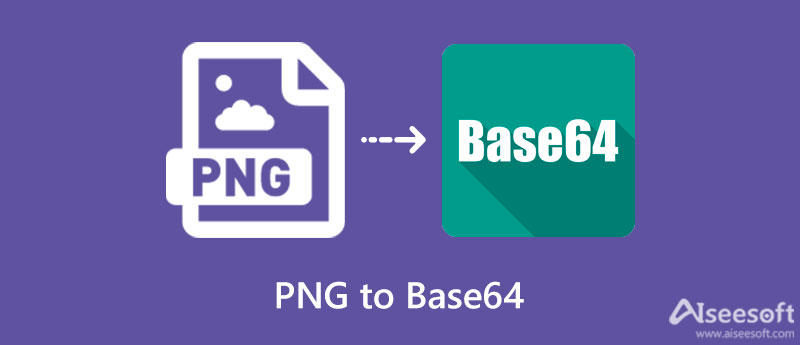
La oss nå diskutere Base64 og dele litt innsikt om dette formatet. Base64 er en teknikk for koding og dekoding av en fil. Den brukes til å gjøre binære data om til et ASCII-tekstformat. Slik sett vil du kunne overføre data over et medium som støtter ASCII-formater. Det inkluderer XML (Extensible Markup Language), MIME (Multipurpose Internet Mail Extension) og mange flere. Det kan også refereres til som Base64 Content-Transfer-Encoding.
Dessuten kan du bruke den til å overføre innholdsbaserte meldinger, da den fungerer som et tekstkodingsskjema. Måten det fungerer på er ved å dele tre biter med binære data i seks bits enheter representert i et 64-radix tallsystem. Den fungerer også som en syv-bits ASCII-tekst. Den opprettede skjønt er større enn de opprinnelige dataene med 33 prosent på grunn av å dele hver bit i to biter. Som du kanskje vet, er det bare datamaskiner som kan lese binære data. Med andre ord kan ikke mennesker lese de resulterende dataene.
Det er enkelt å konvertere filene dine når du har riktig program. For dette anbefaler vi at du bruker Base64 Image Encoder. Det er et nettbasert program som lar deg konvertere PNG-filer til Base64-tekstformat med bare noen få enkle trinn. Videre kan du dra nytte av dra-og-slipp-grensesnittet for å laste opp bilder. Det er praktisk for de fleste brukere. Det beste er at det viser koden for HTML og CSS hvis du ønsker å bruke bildet direkte til HTML og CSS. Du har også muligheter for å kopiere selve bildet. Dessuten vil brukere kunne optimalisere bilder for å redusere filstørrelsen på bildene samtidig som de opprettholder god kvalitet.
Faktisk er Base64 et nyttig program når du legger ut bilder på nettet, HTML. eller CSS. i de fleste tilfeller vil den kodede resultanten være kompatibel med alle større nettlesere, som Chrome, Safari, Firefox, Edge, Operate, etc. På den annen side, her er hvordan du konverterer PNG til Base64.
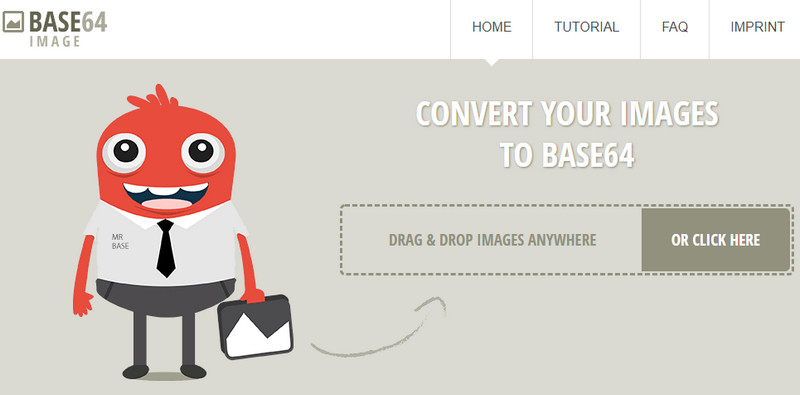
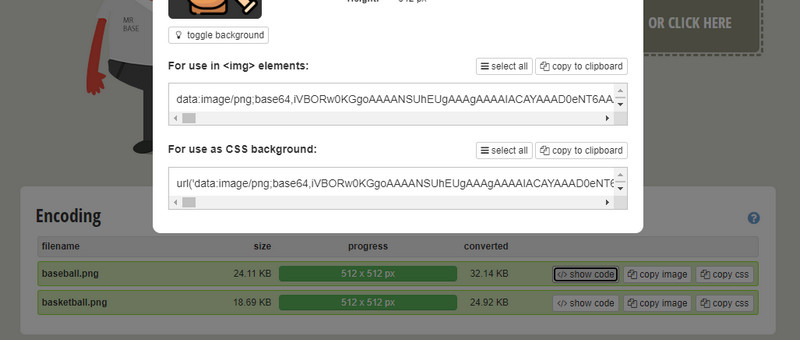
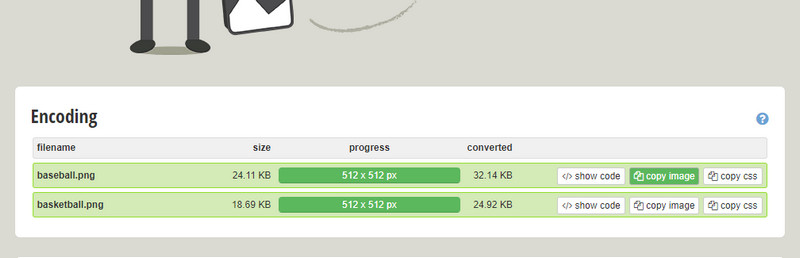
Nok et program som hjelper til med å konvertere bilder er Aiseesoft Free Image Converter Online. Verktøyet lar brukere eksportere bilder til JPG-, PNG- og GIF-bilder. Bortsett fra det kan du også bruke den til å behandle bilder i bulk, opptil 40 bilder per dag, for å være nøyaktig. Derfor, hvis du tenker på flere bilder samtidig.
Det beste av alt er at du kan gjøre alle disse uten å betale en krone. Det er fordi programmet er utviklet for å være gratis for alle brukere. Når det gjelder personvern, sletter den de opplastede filene så snart transaksjonen er utført eller etter konverteringen. Få praktisk erfaring ved å følge trinnene nedenfor.
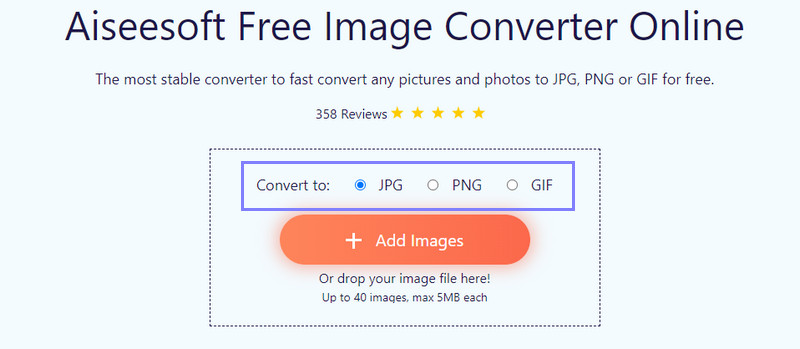
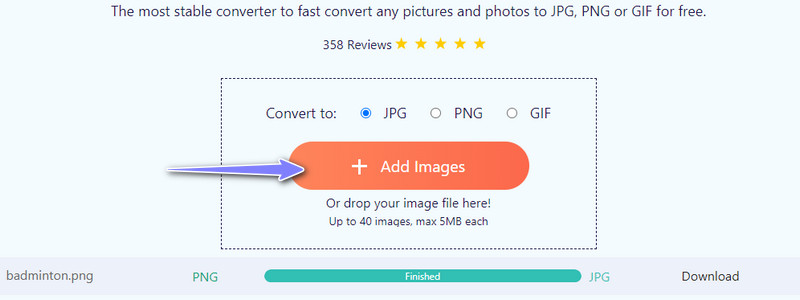
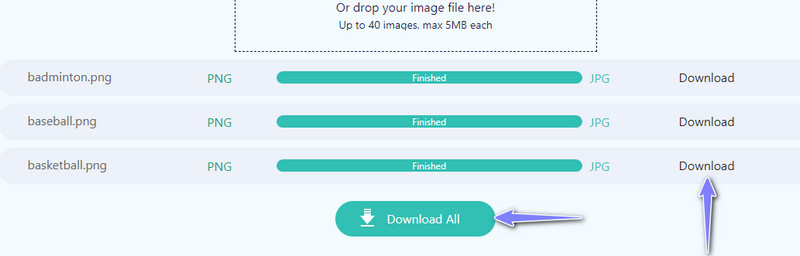
Hvordan konverterer jeg Base64 til PNG?
Hvis du ønsker å konvertere fra Base64 til PNG, kan du bruke omformere som Base64.Guru. Alt du trenger er Base64-koden og lim den inn i Base64-feltet. Deretter vil verktøyet dekode det for deg og være klart for nedlasting.
Hvordan skille om en tekst er Base64?
Tegnsettet i base64-koding er AZ, az, 0-9 og +/. Du kan også sjekke om lengden er et multiplum av 4 tegn bortsett fra tegnsettet.
Hvordan forbedre kvaliteten på bildet mitt?
Hvis bildet ditt er uskarpt eller skadet, kan du gjøre det øke bildeoppløsningen og generere bilder av utmerket kvalitet.
konklusjonen
Hvis du vil sette inn et bilde i HTML- eller CSS-kodene dine, konvertere PNG til Base64 er nødvendig. Derfor har vi utarbeidet en detaljert veiledning om hvordan du kan oppnå denne konverteringen. Faktisk er det flere programmer tilgjengelig på internett. Vi valgte et effektivt og nyttig program for din bekvemmelighet.
I noen tilfeller vil du kanskje konvertere bilder fra ett format til et annet. Du kan bruke Aiseesoft Free Image Converter Online for å hjelpe deg med konvertering mellom bildeformater. Disse programmene er online, så du trenger ikke å laste ned noe program eller applikasjon på datamaskinen. Bare sjekk hvert verktøy for å utføre konverteringsoppgaven.

Video Converter Ultimate er utmerket videokonverterer, editor og forsterker for å konvertere, forbedre og redigere videoer og musikk i 1000 formater og mer.
100 % sikker. Ingen annonser.
100 % sikker. Ingen annonser.